विज्ञापन
 जब से मैंने अपनी पहली देखी है Tinkernut वीडियो ट्यूटोरियल, मैं प्रस्तुति शैली पर झुका हुआ था, जिसे मैं चाहता था कि प्रोफेसर इसे अपनाएंगे। शैक्षिक तकनीक से संबंधित वीडियो (से लेकर) के असंख्य बनाने में टिंकटरनट के निर्माता अपना खुद का ऑपरेटिंग सिस्टम बनाना सेवा मूल DIY परियोजनाओं) भयानक प्रभावों के साथ मिश्रित है जो कुछ भी लेकिन उबाऊ हैं। मैंने पहली बार सीखा अपने चैनल के माध्यम से वैक्स 2.0 और यह निश्चित रूप से एक ऐसा अनुप्रयोग है, जो वीडियो बनाने वालों को देखना चाहिए।
जब से मैंने अपनी पहली देखी है Tinkernut वीडियो ट्यूटोरियल, मैं प्रस्तुति शैली पर झुका हुआ था, जिसे मैं चाहता था कि प्रोफेसर इसे अपनाएंगे। शैक्षिक तकनीक से संबंधित वीडियो (से लेकर) के असंख्य बनाने में टिंकटरनट के निर्माता अपना खुद का ऑपरेटिंग सिस्टम बनाना सेवा मूल DIY परियोजनाओं) भयानक प्रभावों के साथ मिश्रित है जो कुछ भी लेकिन उबाऊ हैं। मैंने पहली बार सीखा अपने चैनल के माध्यम से वैक्स 2.0 और यह निश्चित रूप से एक ऐसा अनुप्रयोग है, जो वीडियो बनाने वालों को देखना चाहिए।
मोम 2.0 वीडियो निर्माण सॉफ्टवेयर है जो के निर्माता से आता है आँख मारना (जो आपको देता है भयानक फ्लैश-आधारित उत्पाद डेमो बनाएं स्क्रीनशॉट और स्क्रेन्कोस्ट बनाने के लिए 4 उपकरण अधिक पढ़ें ) जो यह सुनिश्चित करने के लिए समर्पित है कि कोई भी अपने स्वयं के वीडियो को लिखना शुरू कर सकता है।
आप विशेष प्रभाव के साथ या सोनी वेगास और एडोब प्रीमियर जैसे व्यावसायिक वीडियो संपादकों के लिए एक प्लगइन के रूप में वीडियो अनुक्रम बनाने के लिए वैक्स 2.0 का उपयोग कर सकते हैं।
यहाँ फ़ाइलें वैक्स स्वीकार कर रहे हैं
- वीडियो फुटेज: AVI कंटेनर प्रारूप में (जो वीडियो और ऑडियो पकड़ सकता है)
- ऑडियो: WAV फ़ाइलें,
- इमेजिस: पीएनजी, जेपीईजी, बीएमपी, टीआईएफएफ, टीजीए फाइलें।
- अन्य:प्रतीक उस सही ग्राफिक प्रतीक के लिए 8 चिह्न खोज इंजन अधिक पढ़ें (आईसीओ), फोटोशॉप (पीएसडी), जिसके बारे में आपको और अधिक पढ़ना चाहिए मुफ्त पीडीएफ मैनुअल फ़ोटोशॉप में फोटो एडिटिंग सीखें: 1 घंटे में मूल बातें जानेंफ़ोटोशॉप एक डराने वाला कार्यक्रम है- लेकिन सिर्फ एक घंटे के साथ, आप सभी मूल बातें सीख सकते हैं। एक तस्वीर पकड़ो जिसे आप संपादित करना चाहते हैं, और चलिए शुरू करते हैं! अधिक पढ़ें ) और AviSynth फाइलें (AVS प्रारूप का उपयोग किया जाता है उपशीर्षक आसानी से एम्बेड करें मूवी या टीवी श्रृंखला में उपशीर्षक कैसे जोड़ेंदुर्भाग्य से, सामग्री जिसे आप इंटरनेट से डाउनलोड करते हैं, सामान्य रूप से उपशीर्षक के साथ नहीं आती है। शुक्र है, उपशीर्षक को फिल्म या टीवी श्रृंखला में जोड़ना काफी आसान है। ऐसे... अधिक पढ़ें ).

आप अपने वीडियो या ऑडियो क्लिप को वैक्स में उपयोग करने के लिए सबसे अधिक संभावना रखते हैं, लेकिन ऐसा नहीं होने का डर है कई सक्षम मल्टीमीडिया कन्वर्टर्स विंडोज में मीडिया फ़ाइल रूपांतरण उपकरण के लिए मेगा गाइडआश्चर्य है कि उस मीडिया फ़ाइल को सर्वश्रेष्ठ रूप से कैसे बदला जाए? यह मीडिया फ़ाइल जंगल से बाहर आपका मार्गदर्शक है। हमने सबसे अधिक प्रासंगिक मीडिया फ़ाइल रूपांतरण उपकरण संकलित किए और आपको उनका उपयोग करने का तरीका दिखाया। अधिक पढ़ें नेट को खत्म करना।
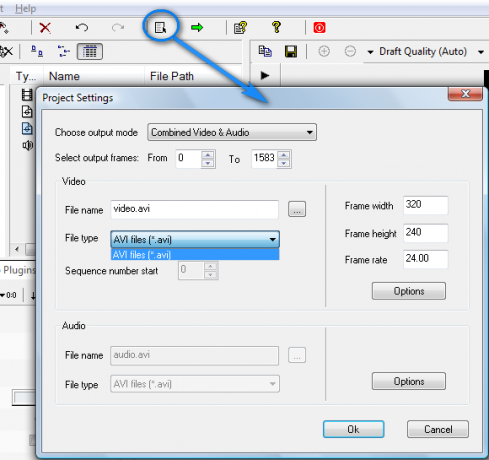
यह भी ध्यान दें कि वैक्स 2.0 से निर्यात किए गए वीडियो केवल एवीआई प्रारूप में हो सकते हैं, जो कि अल्ट्रा भारी फ़ाइलों के होने तक समाप्त हो सकते हैं, जब तक कि आपके पास डिवएक्स या एक्सविड न हों।

इन दोनों पर हाल ही में चर्चा हुई है मिनी गाइड YouTube के लिए वीडियो कैप्चर करने के लिए सर्वश्रेष्ठ सेटिंग और प्रारूप अधिक पढ़ें YouTube वीडियो प्रकाशित करने के लिए और एक और आसान लेख कैसे ईमेल द्वारा उन्हें भेजने के लिए वीडियो संपीड़ित करने के लिए अधिक पढ़ें आसान साझा करने के लिए सिकुड़ते वीडियो फ़ाइल आकार पर। ऐसे भी कोडेक्स हैं जिनका उपयोग आप अन्य लोकप्रिय ओपन-सोर्स वीडियो संपादकों जैसे में कर सकते हैं VirtualDub 7 वीडियो संपादन कार्य VirtualDub आसानी से संभालता है [विंडोज] अधिक पढ़ें तथा Avidemux लिनक्स के लिए 7 मुक्त मुक्त स्रोत वीडियो संपादकलिनक्स पर वीडियो संपादन में लगातार सुधार हो रहा है। ओपन सोर्स वीडियो एडिटिंग सॉफ्टवेयर का एक अच्छा चयन अब लिनक्स उपयोगकर्ताओं के लिए उपलब्ध है, और हमने आपको जांचने के लिए सात सर्वश्रेष्ठ दिए हैं। अधिक पढ़ें , तो क्या वैक्स 2.0 अलग बनाता है?

वैक्स 2.0 स्टैंड आउट क्या है?
उपरोक्त वीडियो चर्चा-प्लेटफ़ॉर्म के अलावा, विंडोज़ लाइव मूवी मेकर डाउनलोड प्लस के लिए भी उपलब्ध है, आप तकनीकी रूप से भी YouTube पर वीडियो अपलोड कर सकते हैं और उन्हें ऑनलाइन संपादित करें नए YouTube वीडियो संपादक का उपयोग कैसे करें अधिक पढ़ें तो वैक्स 2.0 के बारे में क्या बड़ी बात है? कुछ बहुत ही उपयोगी विशेषताएं हैं जिनके लिए आपको वैक्स 2.0 पर विचार करना चाहिए:
क्लिप के गुणों को संशोधित करना
VirtualDub और AVIDemux किसी भी वीडियो-विभाजन को समाप्त कर सकते हैं, -timming या -merging VirtualDub के साथ एकाधिक वीडियो फ़ाइलें मर्ज करें अधिक पढ़ें जब आप डायरेक्ट स्ट्रीम कॉपी मोड का उपयोग करते हैं तो एक झटके में कार्य। हालाँकि, आपके द्वारा उपयोग किए जाने वाले अधिकांश फ़िल्टर (जैसे कुछ धुंधला प्रभाव जोड़ना, या परिप्रेक्ष्य बदलना) पूरे वीडियो पर लागू होते हैं। इस प्रकार, आपके पास कुछ विशिष्ट भागों को संशोधित नहीं किया जा सकता, जब तक कि आप कुछ का उपयोग नहीं करते हैं ज़ूम 1.2 फ़िल्टर जिसके पास एक चरण 2 है आप मूल सेटिंग्स पर वापस लौटने के लिए समायोजित कर सकते हैं।
इस बीच, वैक्स 2.0 में क्विक 3 डी वीडियो प्लगइन है जो एक गॉडसेंड है। आप मूल रूप से उस वीडियो या छवि को बड़ा कर सकते हैं, सिकोड़ सकते हैं और संशोधित कर सकते हैं, जिसके बारे में मुझे यकीन है कि आप विंडोज लाइव मूवी मेकर को अनुमति दे सकते हैं।

सबसे पहले, राइट-क्लिक करें मीडिया डिब्बे क्षेत्र और चयन करें मीडिया फ़ाइलें जोड़ें। आपके द्वारा अपनी फ़ाइलों को चुने जाने के बाद, उन्हें टाइमलाइन पर खींचें, पर जाएं वीडियो प्लगइन्स के तहत टैब मीडिया डिब्बे क्षेत्र और के तहत वीडियो प्लगइन्स: 2 डी, खींचना त्वरित 3 डी समयरेखा में आइटम (उस समय में सभी आइटमों के लिए आवश्यक रूप से दोहराएं जिसे आप बदलना चाहते हैं)।

इसके आगे वाले तीर पर क्लिक करें त्वरित 3 डी और आप वास्तविक क्लिप को संपादित करने के तरीके देख सकते हैं।

यदि आप क्लिप के प्रकट होने के दौरान संपत्ति में बदलाव चाहते हैं, तो संपत्ति पर राइट-क्लिक करें और चुनें रैखिक.
![वैक्स 2.0 [विंडोज] 7 के साथ प्रभावशाली वीडियो बनाएं](/f/ee073cf3bced6f8a6bdbef785b1a8cc1.png)
आप वीडियो में एक बिंदु से दूसरे तक चित्रों को स्थानांतरित कर सकते हैं (तरह की तरह) tweening), अन्य वीडियो के अंदर / वीडियो के लिए एक वीडियो चलाएं रंज प्रभाव), आदि।
![वैक्स 2.0 [विंडोज] 8 के साथ प्रभावशाली वीडियो बनाएं](/f/0c7ac56c24255d3317c64a45fd6c3153.png)
एक ग्रीन स्क्रीन का उपयोग करना
उसी बॉक्स में जहां आपको पाया गया त्वरित 3 डी, आप भी देख सकते हैं रंग, हरी स्क्रीन प्लगइन क्रोमा की.
![वैक्स 2.0 [विंडोज] 9 के साथ प्रभावशाली वीडियो बनाएं](/f/f05febf784ac4caf30ce1b449488b88a.png)
इसे टाइमलाइन आइटम पर खींचें जिसकी पृष्ठभूमि एक ठोस रंग है, उस पृष्ठभूमि के रंग का चयन करने के लिए आईड्रॉपर का उपयोग करें, समायोजित करें सहनशीलता स्तर और आप उबाऊ पृष्ठभूमि से 'छुटकारा' पा सकते हैं या एक अलग का उपयोग कर सकते हैं।
![वैक्स 2.0 [विंडोज] 10 के साथ प्रभावशाली वीडियो बनाएं](/f/746ce43b2bece94beaab1cd332dcd702.png)
अगर आप चैक करेंगे पलटना बॉक्स, आप अपने खुद के घर का बना iPod विज्ञापन रोल कर सकते हैं!

जिस तरह से अधिक प्रभाव प्राप्त करना
तो Chroma Key को समझना शायद सबसे आसान है, लेकिन यदि आप अधिक जटिल प्रभावों के लिए शूट करते हैं तो आप बहुत कुछ हासिल कर सकते हैं, जैसे कि:
वैक्स में उपलब्ध प्रत्येक प्रभाव को देखकर उनके बारे में पढ़ने की तुलना में आसान हो सकता है, इसलिए यहां एक अच्छा वीडियो है:
अभी वर्णित अधिक उन्नत प्रभावों में से किसी को भी आज़माना चाहते हैं? अपने आप को क्लोन करने के लिए रोटोमेट प्लगइन का उपयोग कैसे करें:
और यहाँ एक वीडियो है जिसे मैंने खुद MakeUseOf का विज्ञापन बनाया है!
आप क्या कहते हैं? क्या आपके पास अन्य मुफ्त वीडियो निर्माण सॉफ़्टवेयर के लिए कुछ सुझाव हैं? हमें टिप्पणियों में बताएं!
छवि क्रेडिट: apathae
जेसिका ऐसी किसी भी चीज़ में रुचि रखती है जो व्यक्तिगत उत्पादकता को बढ़ाती है और जो ओपन-सोर्स है।


